Dans le monde effervescent de la technologie, où chaque instant compte, maîtriser les outils de transfert de données entre vos appareils est devenu essentiel. Airdrop, ce terme désormais familier aux utilisateurs d’appareils Apple, promet un échange de fichiers à la fois rapide et sans tracas. Mais comment l’utiliser efficacement? Que vous soyez un utilisateur averti de Mac, iPhone, ou iPad, cet article répondra à toutes vos questions. Plongeons ensemble dans l’univers d’Airdrop, où la simplicité rencontre la performance.
Qu’est-ce que Airdrop et pourquoi l’utiliser ?
Airdrop est une fonctionnalité exclusive aux appareils Apple, permettant de transférer des données sans fil entre iPhones, iPads, et Macs. En exploitant une combinaison de Bluetooth et de Wi-Fi, il assure un partage fluide et sécurisé des fichiers. Vous vous demandez pourquoi il est devenu incontournable ? Voici quelques raisons :
- Simplicité et rapidité: Avec quelques gestes simples, partagez vos photos, vidéos, contacts, et même des documents volumineux, sans besoin d’accès Internet.
- Sécurité: Airdrop utilise le chiffrement pour protéger vos données lors du transfert, garantissant une confidentialité optimale.
- Polyvalence: Que vous souhaitiez transférer des fichiers entre votre Mac et votre iPhone, ou partager une vidéo avec un ami, Airdrop est la solution idéale.
Comment fonctionne Airdrop ? En utilisant le Bluetooth, Airdrop détecte les appareils à proximité et établit une connexion Wi-Fi directe pour le transfert. Cela signifie que, même dans des environnements sans réseau, vos appareils peuvent communiquer aisément. Il s’agit d’un avantage indéniable dans notre quotidien professionnel et personnel.
Comment activer Airdrop sur vos appareils Apple
L’activation d’Airdrop varie légèrement selon le type d’appareil. Ci-dessous, un guide pas à pas pour chaque appareil Apple.
Activer Airdrop sur iPhone et iPad
- Ouvrez le centre de contrôle : Sur un iPhone X ou ultérieur, balayez vers le bas à partir du coin supérieur droit de l’écran. Sur les modèles plus anciens, balayez vers le haut depuis le bas de l’écran.
- Appuyez sur ‘Airdrop’ : Vous verrez trois options : Désactivé, Contacts uniquement, Tout le monde.
- Choisissez une option : Pour un usage personnel, ‘Contacts uniquement’ est recommandé. Pour un partage plus large, optez pour ‘Tout le monde’.
Configurer Airdrop sur Mac
- Ouvrez le Finder : Dans la barre latérale, sélectionnez ‘Airdrop’.
- Paramètres de découverte : En bas de la fenêtre, choisissez qui peut vous voir : Personne, Contacts uniquement, Tout le monde.
- Vérifiez le Bluetooth et le Wi-Fi : Assurez-vous que ces deux options sont activées.
Conseils pour une activation fluide
- Assurez-vous que vos appareils sont à proximité et que leurs écrans sont actifs.
- Désactivez le mode avion si nécessaire.
- Vérifiez les mises à jour iOS ou macOS pour éviter tout bug potentiel.
Avec ces étapes, vos appareils seront prêts à échanger des données grâce à Airdrop. Grâce à cette fonctionnalité, partagez en toute liberté et efficacité.
Utilisation d’Airdrop pour transférer différents types de fichiers
Airdrop n’est pas seulement compatible avec les photos ; il gère une variété de contenus, rendant votre expérience utilisateur optimale. Découvrez comment tirer parti de cette fonctionnalité pour divers types de fichiers.
Transférer des photos et vidéos
- Ouvrez votre application Photos.
- Sélectionnez les fichiers à partager.
- Appuyez sur l’icône de partage située en bas de l’écran.
- Choisissez Airdrop dans les options disponibles.
- Sélectionnez le destinataire.
Partager des contacts
Cette fonctionnalité s’avère précieuse lors de réunions professionnelles ou de conférences.
- Accédez à l’application Contacts.
- Sélectionnez un contact.
- Appuyez sur Partager le contact et choisissez Airdrop.
Transférer des documents entre Mac et iPhone/iPad
- Sur votre Mac, localisez le document dans le Finder.
- Cliquez avec le bouton droit sur le fichier et sélectionnez Partager > Airdrop.
- Choisissez l’appareil receveur.
- Sur votre iPhone/iPad, acceptez le transfert.
Ces actions démontrent la flexibilité d’Airdrop comme outil de transfert de données. En quelques secondes, vos fichiers passent d’un appareil à l’autre sans encombre.
Alternatives et solutions pour transférer des fichiers Android à Apple
Si vous jonglez entre des appareils Apple et Android, vous vous êtes sans doute demandé comment transférer vos fichiers sans Airdrop. Heureusement, plusieurs solutions efficaces existent pour ce faire.
Utiliser des applications tierces
Plusieurs applications tierces facilitent le transfert de données entre appareils Android et Apple :
- SHAREit : Proposant une vitesse de transfert élevée, cette application est compatible avec de nombreux formats de fichiers.
- Send Anywhere : Une interface simple et sécurisée, avec un code à six chiffres pour chaque transfert.
Solutions basées sur le cloud
- Google Drive : Téléchargez vos fichiers sur le cloud et accédez-y depuis n’importe quel appareil.
- Dropbox : Synchronisez vos fichiers entre Android et Apple avec facilité.
WhatsApp pour les contacts et messages
Bien que WhatsApp ne soit pas une solution directe pour tous types de fichiers, elle permet de partager facilement contacts et messages entre les appareils. Assurez-vous que l’application est à jour pour bénéficier de toutes les fonctionnalités.
Connexion filaire
Pour des transferts de gros volumes de données, envisagez une connexion directe via câble USB et utilisez des applications comme Android File Transfer.
Avec ces alternatives, le passage de fichiers entre Samsung et iOS devient un jeu d’enfant. Les solutions proposées offrent flexibilité et sécurité, vous permettant de gérer vos transferts de manière fluide et sans stress. Maîtriser Airdrop peut transformer votre manière de gérer les transferts de fichiers entre vos appareils Apple. En suivant ce guide, vous découvrirez une méthode simple et rapide pour partager photos, contacts, et bien plus encore. Pour ceux qui naviguent entre les mondes d’Apple et Android, les solutions proposées vous assureront un échange de données sans heurts. Grâce à ces astuces, optimiser votre expérience numérique n’aura jamais été aussi simple. Prenez les rênes de vos transferts avec aisance et efficacité.

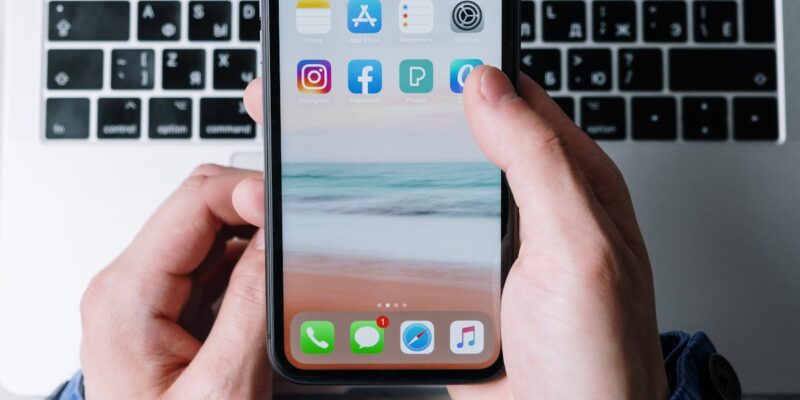
















Commentaires